
Hatten Sie schon einmal das Problem, dass für einige große Dateien nicht mehr genügend Speicherplatz auf Ihrem Mac vorhanden ist? Manchmal handelt es sich bei diesen Dateien um HD- oder 4K-Videos, die auf Ihrer Festplatte gespeichert sind.
Wenn Sie außerdem Ihre MP4-Dateien online mit Ihren Freunden teilen möchten, wird die Geschwindigkeit für die Übertragung zu langsam.
Versuchen Sie also, nach dem Besten zu suchen MP4-Kompressoren zu Reduzieren Sie die MP4-Dateigröße. Nach der Videokomprimierung können Sie Videos ganz einfach im Internet teilen und mehr Speicherplatz freigeben.
In diesem Artikel werde ich Ihnen 5 bemerkenswerte Tools empfehlen Komprimieren Sie MP4 auf dem Mac. Jeder von ihnen ist einfach zu bedienen. Also komm und folge mir jetzt! Du wirst es wissen So komprimieren Sie eine MP4-Datei auf einem Mac sofort!
Bester MP4-Kompressor für Mac – Video Converter Ultimate
Heutzutage steht Ihnen eine umfangreiche Bibliothek an Desktop-Software und Online-Kompressoren zur Komprimierung von MP4 auf dem Mac zur Verfügung. Hier stelle ich Ihnen einen der besten MP4-Kompressoren auf dem Mac vor, mit dem Sie die Dateigröße schnell und einfach reduzieren können!
AmoyShare Videokonverter Ultimate ist ein Programm, mit dem Sie MP4 komprimieren können ohne an Qualität zu verlieren auf dem Mac. Dank der benutzerfreundlichen Oberfläche können Sie die Videokomprimierung mühelos durchführen. Abgesehen von der Komprimierung können Sie viele andere verwenden eingebaute Werkzeuge direkt an Ihre individuellen Bedürfnisse anpassen – zum Beispiel Wasserzeichen-Entferner, Video-Trimmer, Zusammenführung und mehr.
Außerdem unterstützt dieses Programm Batch-Komprimierung. Daher können Sie mehr als eine MP4-Datei gleichzeitig zum Komprimieren hinzufügen! Gleichzeitig ist es so kompatibel mit Mac und Windows.
Hier stelle ich Ihnen vor, wie Sie Videodateien auf dem Mac ohne Qualitätsverlust komprimieren können. Lasst uns anfangen!
- Einführung Video Converter Ultimate Software. Und Klicken Sie auf die Registerkarte „Toolbox“. Und klicken Sie auf "Videokompressor.„Das Videokompressor-Fenster wird angezeigt.
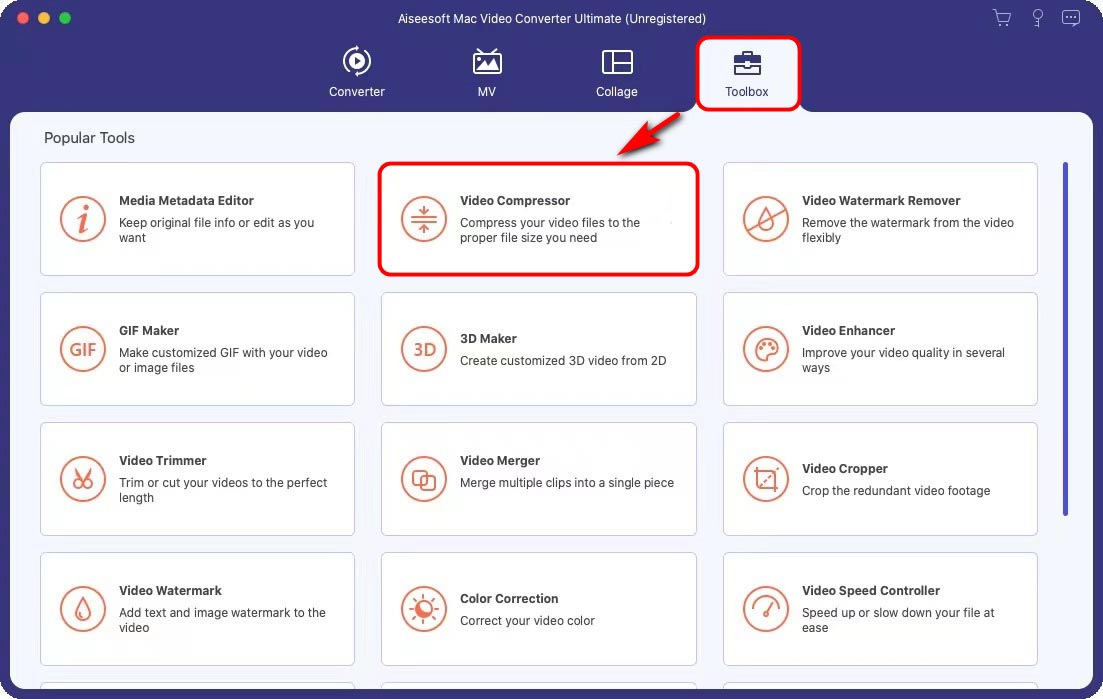
- Klicken Sie auf das Pluszeichen um ein Video zum Komprimieren hinzuzufügen.
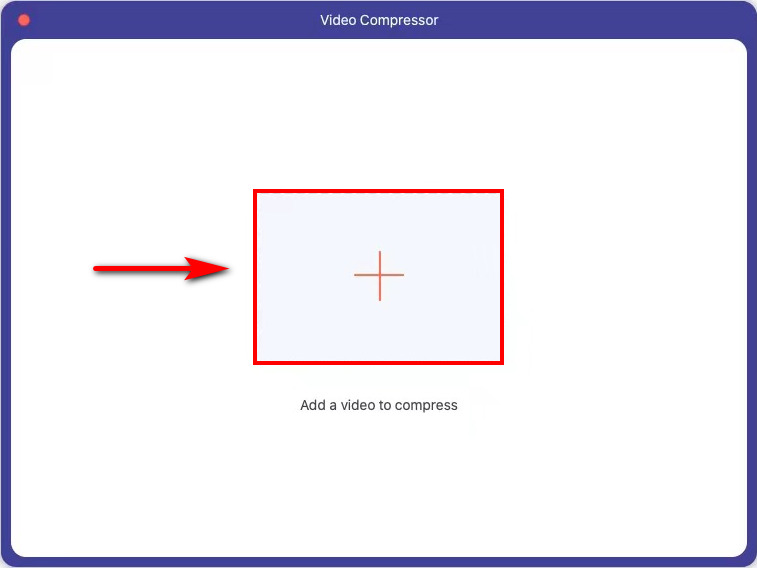
- Schrumpfen Sie die Dateigröße und behalten Sie die gleiche Auflösung wie die Quelle bei. Klicken Sie dann auf „Komprimieren”-Taste, um den Komprimierungsvorgang automatisch zu starten.
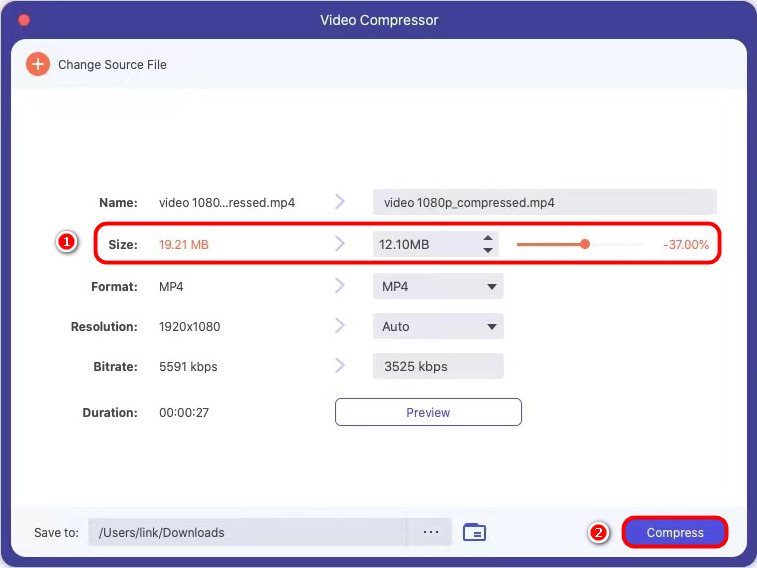
Nachdem Sie diese Anweisungen befolgt haben, haben Sie MP4 erfolgreich komprimiert, ohne an Qualität auf dem Mac zu verlieren. Es ist hübsch Einfache, also installieren Sie es und probieren Sie es aus!
Komprimieren Sie MP4 auf dem Mac online – Online-MP4-Konverter
Wenn Sie die Desktop-Software nicht installieren möchten, gibt es zahlreiche Website s, um MP4 auf dem Mac zu verkleinern. Für diese Tools ist keine Registrierung erforderlich. AmoyShare Online MP4-Konverter ist eines der besten Online-Tools dafür Komprimieren Sie MP4 auf dem Mac.
Der Online-MP4-Konverter hilft Ihnen schnell Konvertieren Sie jedes Format in MP4 oder konvertieren Sie MP4 in andere Formate. Außerdem können Sie mit diesem Tool Videos zum Teilen und Speichern komprimieren. Wegen seines höhere Kompatibilität, Sie können es auf Mac, Windows, Android und iOS verwenden.
Auch hat es eine prägnante Gliederung Das hilft Ihnen, es einfach zu verwenden. Kommen Sie daher und folgen Sie mir, um in kürzester Zeit die Videokomprimierung zu erhalten.
- Head to Online MP4 Konverter um das MP4-Video hochzuladen oder in das Komprimierungsfeld zu ziehen.
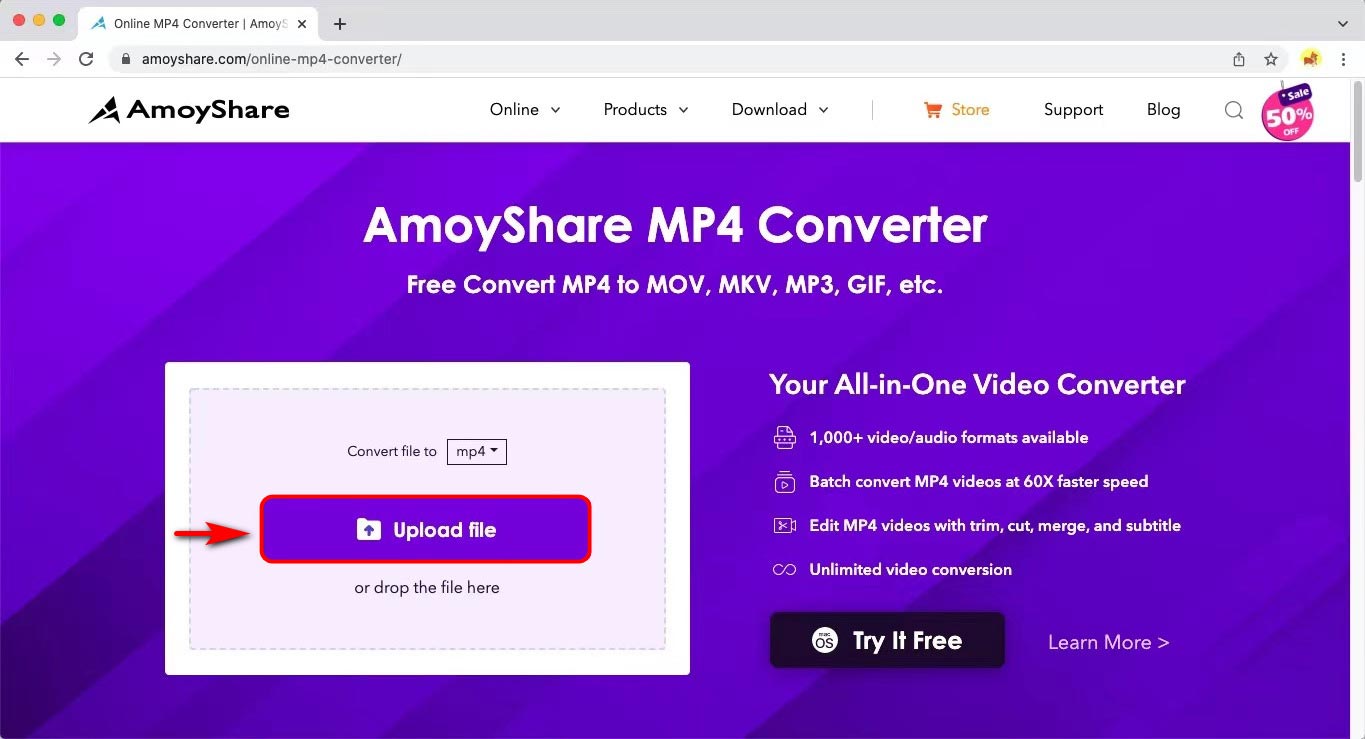
- Festlegung von MP4 als Ausgabeformat und klicken Sie auf „Konvertieren" Taste. Die Datei wird automatisch komprimiert.
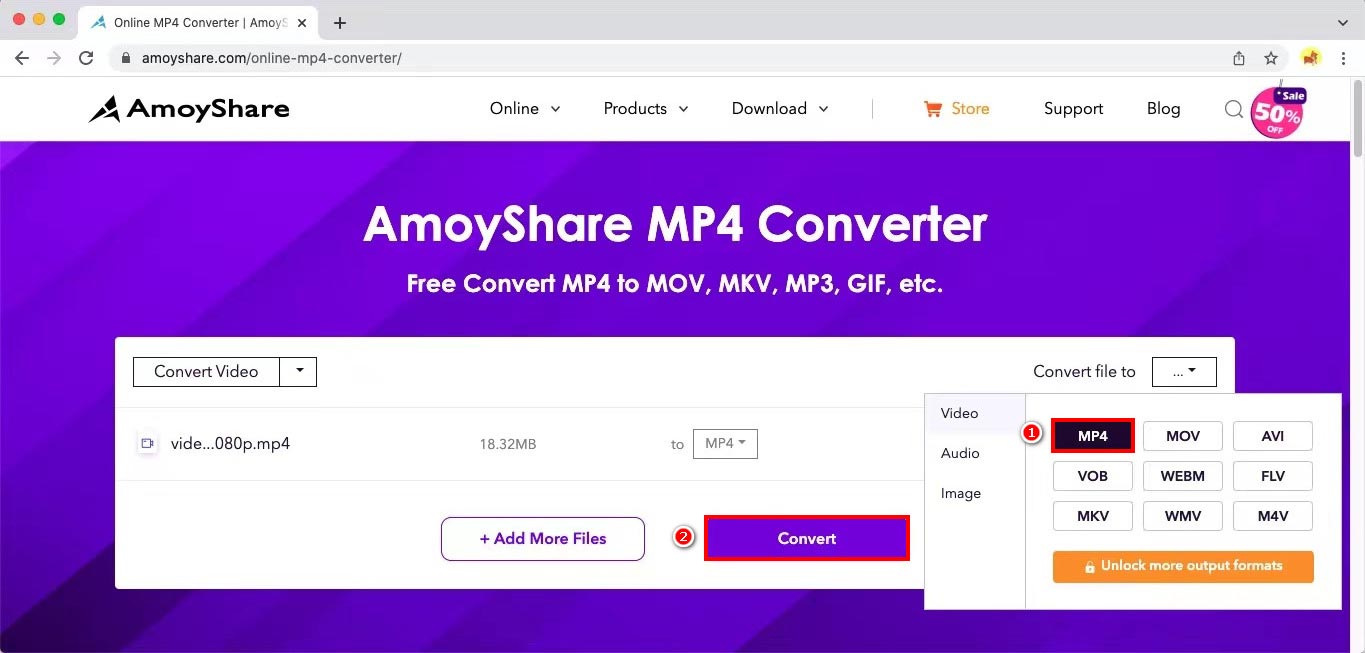
- Klicken Sie auf "Herunterladen" Taste. Die komprimierte MP4 wird in Ihrem Standardordner gespeichert.
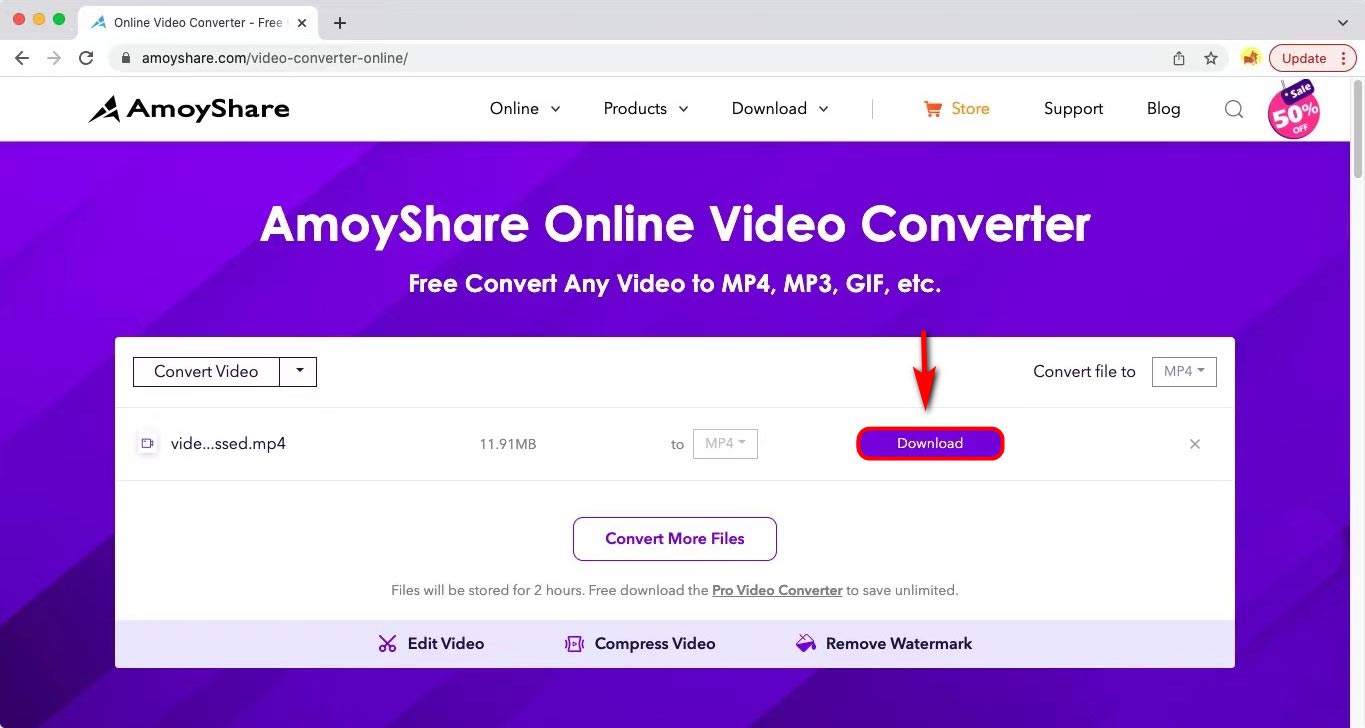
Befolgen Sie diese Schritte, suchen Sie die komprimierte MP4-Datei in Ihrem Ordner, um sie zu überprüfen. Sie werden von der reduzierten Dateigröße überrascht sein. Daher können Sie diese kleine Datei schnell in allen sozialen Medien teilen und Speicherplatz sparen.
Übrigens, wenn du willst Verkleinern Sie mehr als ein Video auf einmal, können Sie auf „Weitere Datei hinzufügenKlicken Sie auf die Schaltfläche „Umwandeln“, um sie gleichzeitig zu importieren und zu komprimieren, bevor Sie auf die Schaltfläche „Konvertieren“ klicken.
Zusätzlich AmoyShare Video-Editor online ist ein weiteres großartiges Tool, wenn Sie beim Komprimieren von MP4 einige unerwünschte Bereiche zuschneiden möchten. Es ist einen Versuch wert!
Kostenloser MP4-Kompressor für Mac
Eine weitere beliebte Möglichkeit, MP4 auf dem Mac zu komprimieren, ist die Verwendung von Freeware. Sie bieten einen unbegrenzten Service zur kostenlosen Reduzierung der MP4-Dateigröße auf dem Mac.
Komprimieren Sie MP4-Dateien auf dem Mac – iMovie
iMovie ist Apples Standard-App zum Bearbeiten von Videos für Mac- und iOS-Benutzer. Außerdem bietet es Ihnen die Funktion, die komprimiert MP4-Videos auf dem Mac unkompliziert. Darüber hinaus ist dieses Programm ein kostenloses Komprimierungstool. Daher können Sie Ihr Video verkleinern, ohne einen Cent auszugeben.
Hier sind die Schritte, mit denen Sie die Größe der Videodatei Schritt für Schritt komprimieren können.
- Run Öffnen Sie die iMovie-App und klicken Sie auf „ Pfeil-nach-unten-Symbol zum Importieren von Medien, die Sie komprimieren möchten.
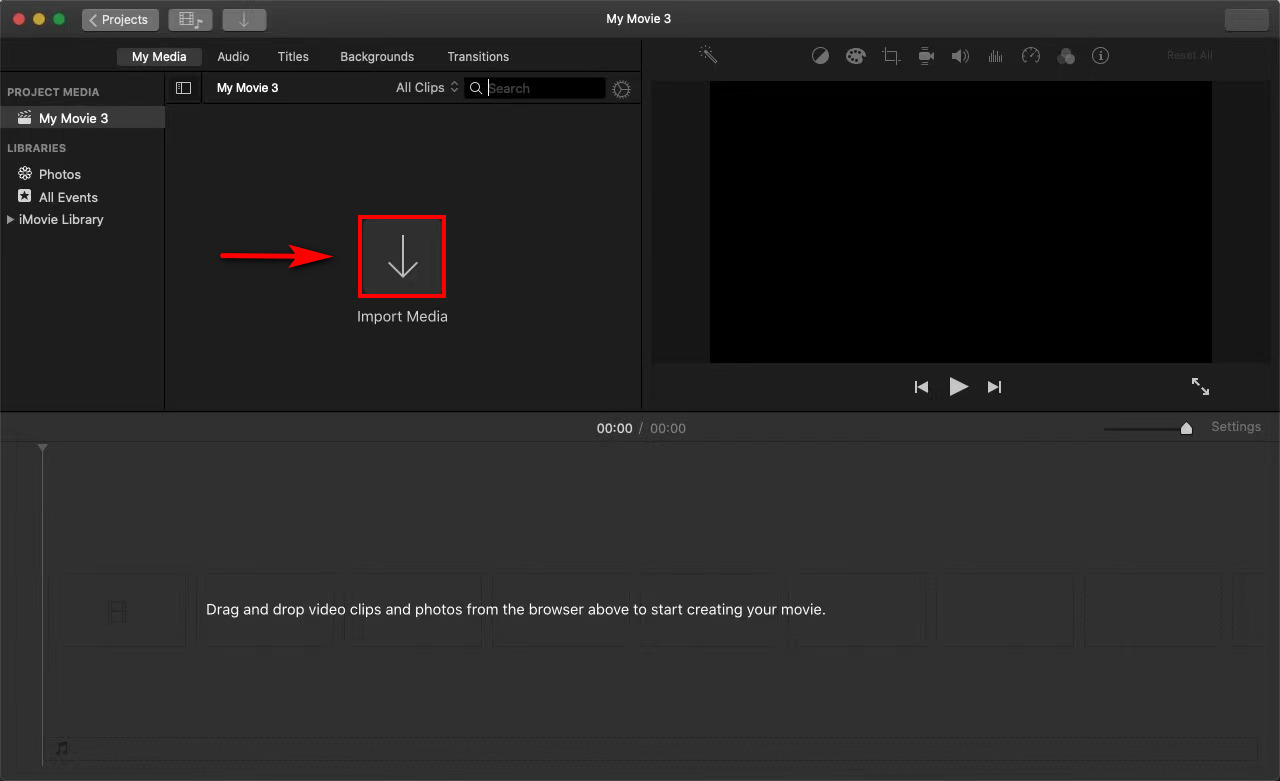
- Klicken Sie auf "Teilen”-Symbol in der oberen rechten Ecke. Es werden mehrere Optionen angezeigt. Klicken Sie daher auf „Reichen Sie das" Symbol.
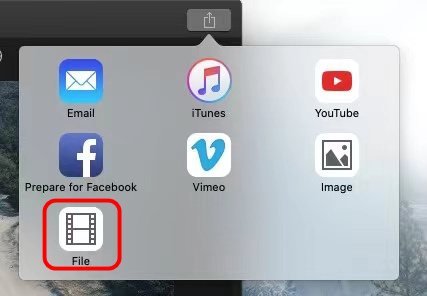
- Verstelle die Auflösung und Qualität im unteren Teil des Videos, um die Dateigröße zu reduzieren. Dann werden Sie feststellen, dass die Videogröße kleiner wird.
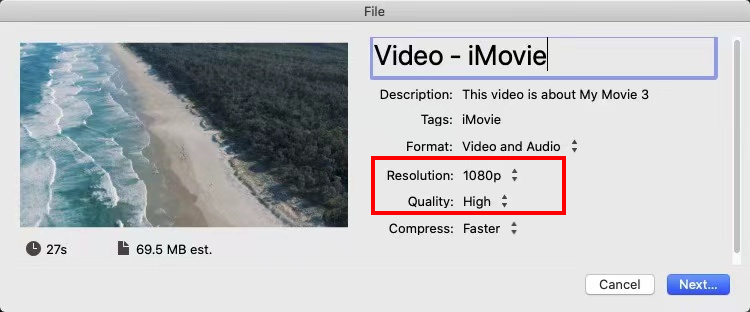
- Schlagen Sie die “WeiterKlicken Sie auf die Schaltfläche, um die Datei umzubenennen und den Speicherort je nach Bedarf zu ändern.
- Klicken Sie auf "Speichern”-Taste, um das komprimierte Video aufzunehmen.
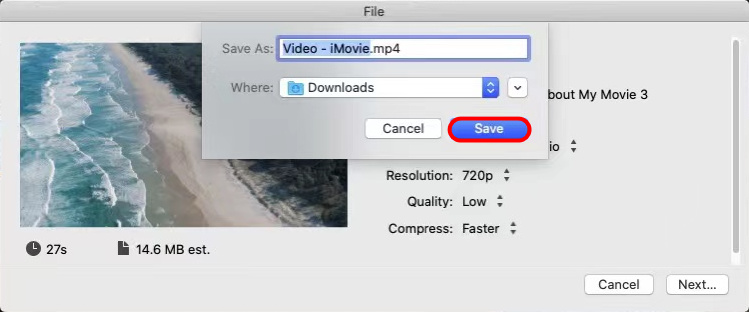
Daher finden Sie dieses komprimierte Video in Ihrem Standard- oder benutzerdefinierten Ordner. Es fällt Ihnen nicht schwer, es mit Ihrem Freund zu teilen.
Komprimieren Sie MP4 auf dem Mac – QuickTime
Als Standard-Mediaplayer verfügt QuickTime über viele wichtige Bearbeitungswerkzeuge, mit denen Sie Videos auf dem Mac erstellen können. Darüber hinaus bietet es die Funktion von MP4-Dateien kostenlos komprimieren sowie. Und es ist kein komplexer Schritt erforderlich. Mit nur zwei Klickskönnen Sie MP4 auf dem Mac sofort komprimieren.
Wie reduziere ich die Größe einer MP4-Datei in QuickTime? Bitte folgen Sie mir und Sie werden es sofort erfahren.
- Einführung Öffnen Sie den QuickTime-Player und wählen Sie „Open File”-Option im Dropdown-Menü des Dateimoduls. Sie haben den MP4 erfolgreich zu diesem Player hinzugefügt.
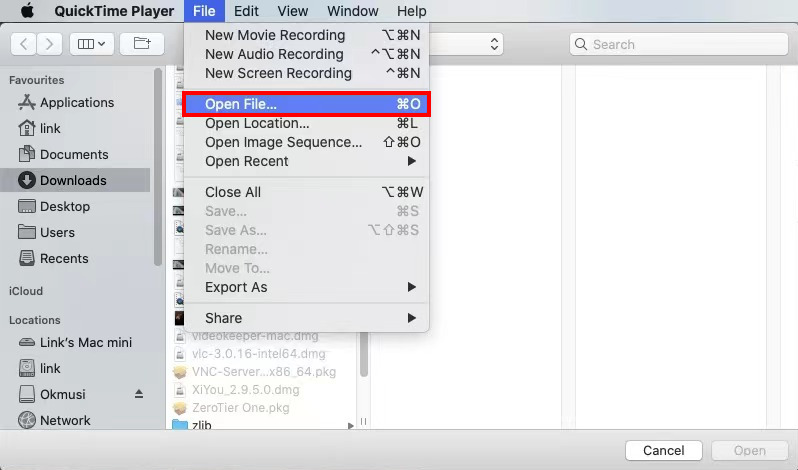
- Schlagen Sie die “Reichen Sie das” Modul erneut, um „Exportieren als"
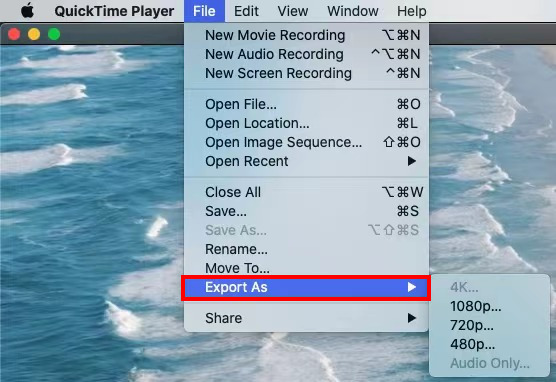
- Wählen Sie eine Qualität niedriger als die Originalqualität. Benennen Sie die Datei um und wählen Sie einen Speicherort. Klicken Sie abschließend auf „Speichern"-Taste.
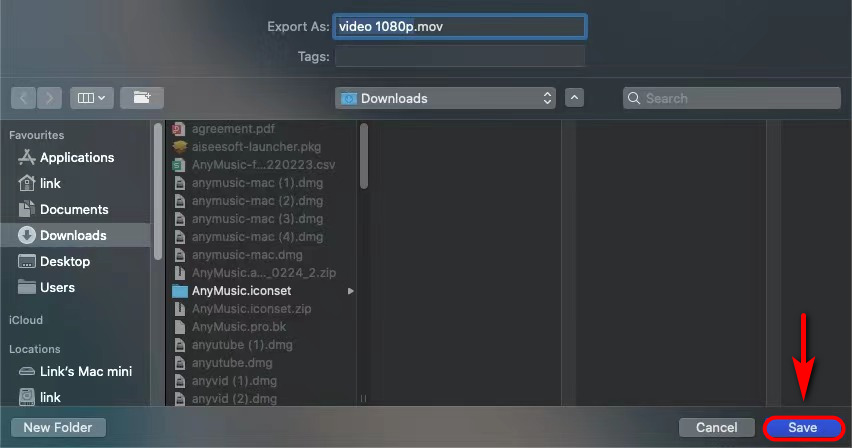
Sie haben es also gewusst So komprimieren Sie MP4 auf einem Mac über diese vorinstallierte Software. Kommen Sie jetzt vorbei und probieren Sie es aus!
Komprimieren Sie MP4 auf dem Mac – HandBrake
HandBrake ist ein anderes kostenloser MP4-Kompressor für Mac. Und auch die Komprimierungsmethode ist ziemlich einfach. Wenn Sie dieses Programm heruntergeladen und installiert haben, folgen Sie mir bitte, um zu erfahren, wie Sie eine MP4-Datei auf einem Mac komprimieren.
- Open Öffnen Sie die HandBrake-Software und klicken Sie auf „Open Source”, um die MP4-Datei hochzuladen.
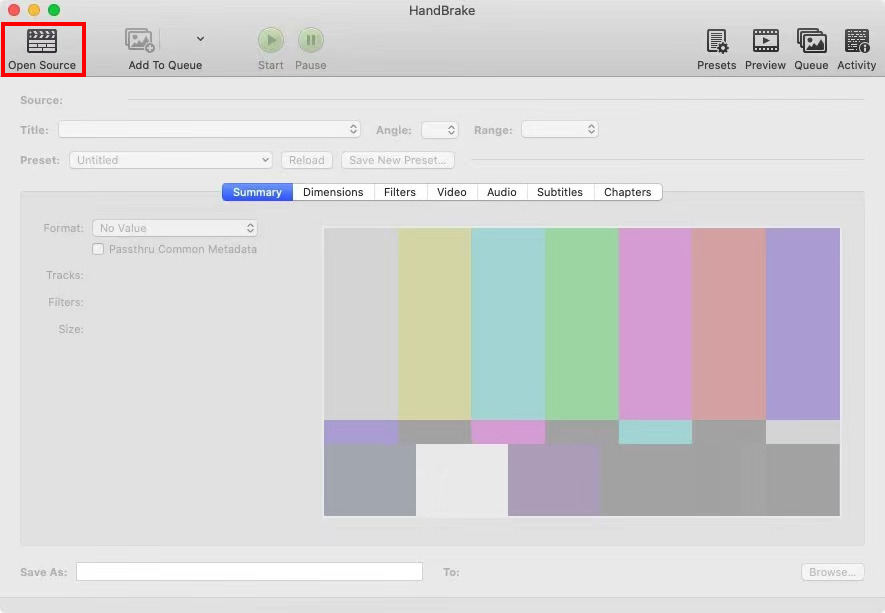
- Wählen Sie eine Qualität niedriger als die Standardqualität auf der Seite „Preset" Dropdown-Menü.
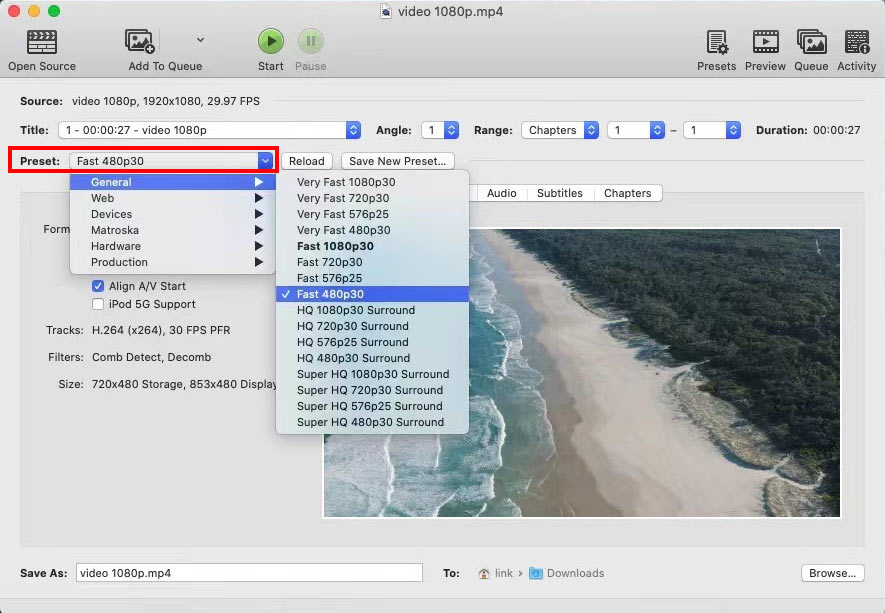
- Umbenennen den Dateinamen in der unteren linken Ecke und blättern den Speicherort für die Datei.
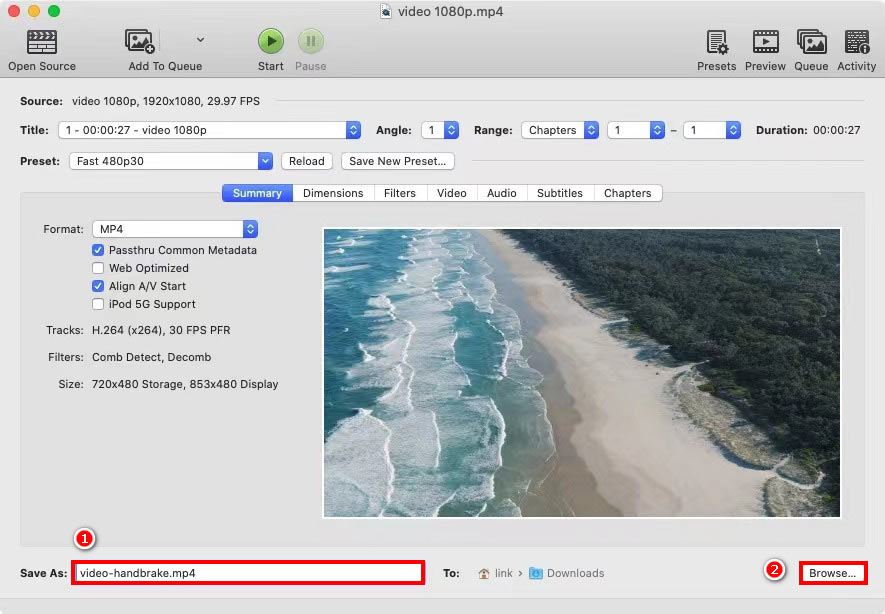
- Schlagen Sie die “Start”-Symbol oben auf der Benutzeroberfläche. Die MP4-Datei wird automatisch komprimiert.
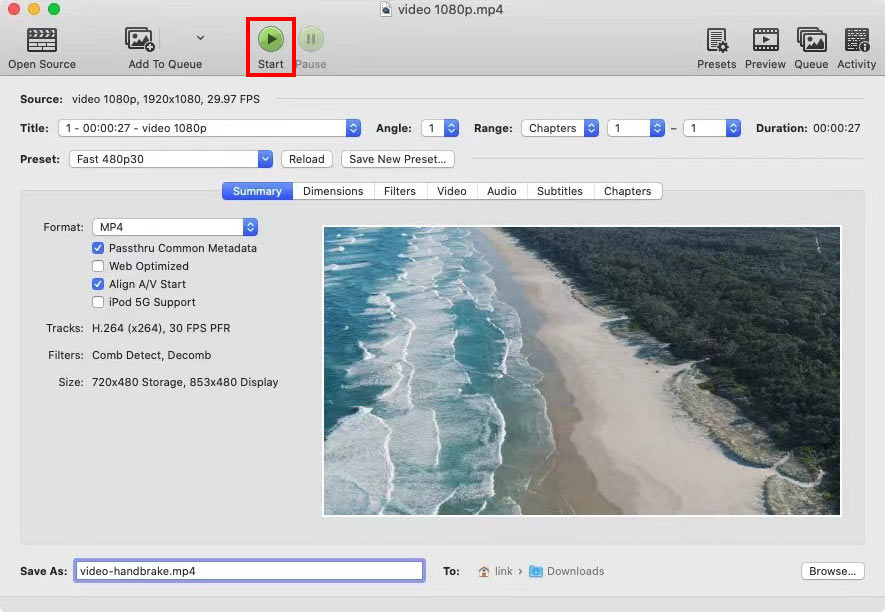
Nach diesen Vorgängen haben Sie die MP4-Dateigröße auf dem Mac mühelos über HandBrake reduziert.
Wenn Sie an diesem kostenlosen Kompressor interessiert sind, probieren Sie ihn aus!
Schlussfolgerung
Alles in allem habe ich Ihnen 5 hervorragende Tools zum Komprimieren von MP4 auf dem Mac empfohlen.
AmoyShare Videokonverter Ultimate kann mehrere MP4-Dateien gleichzeitig komprimieren. Darüber hinaus ist seine Komprimierungsgeschwindigkeit 60-mal schneller als bei anderen Kompressoren.
AmoyShare Online MP4-Konverter verfügt über eine höhere Kompatibilität, um die Dateigröße auf jedem Gerät zu reduzieren.
Sie können eine der oben genannten Methoden verwenden, um Ihren Bedarf zu decken. Kommen Sie also vorbei und nutzen Sie sie jetzt, Sie werden nicht enttäuscht sein.
FAQ
Wie reduziere ich die Größe eines MP4-Videos?
Es stehen Ihnen viele kostenlose Kompressoren zur Verfügung, mit denen Sie die Größe eines MP4-Videos reduzieren können. Sie können zum Beispiel die verwenden AmoyShare Online MP4-Konverter um MP4 auf jedem Gerät zu komprimieren.
Wie kann man eine MP4-Datei verkleinern, ohne an Qualität zu verlieren?
AmoyShare Videokonverter Ultimate ist der beste Kompressor, um eine MP4-Datei unter Windows oder Mac zu verkleinern. Darüber hinaus können Sie die Datei komprimieren, ohne die Originalqualität zu verlieren.Wählen Sie zunächst auf der Registerkarte „Toolbox“ die Option „Videokompressor“ aus und klicken Sie auf das Pluszeichen, um eine MP4-Datei hinzuzufügen.Verkleinern Sie dann die Dateigröße und klicken Sie auf die Schaltfläche „Komprimieren“.